ASUS 1015PEMがスペック的にかなり厳しくなってきたため、ASUS ZENBOOK UX21Eを中古で入手しました。MacBookも検討しましたが普段の出先での用途はiPad Air2でほとんど行えるためコスパを考えて中古のASUS ZENBOOK UX21Eにしました。
基本情報
| 項目 | 内容 |
|---|---|
| 液晶サイズ | 11.6 インチ |
| CPU | Core i5 2467M 1.6GHz/2コア |
| ワイド画面 | ○ |
| メモリ規格 | DDR3 PC3-10600 |
| 解像度 | WXGA (1366×768) |
| メモリ容量 | 4GB |
| ビデオチップ | Intel HD Graphics 3000 |
| LAN | 10/100Mbps |
| Ultrabook | ○ |
| 無線LAN | IEEE802.11b (11Mbps) |
| 無線LAN | IEEE802.11g (54Mbps) |
| 無線LAN | IEEE802.11n |
| その他 | Webカメラ |
| その他 | HDMI端子 |
| その他 | Bluetooth |
| その他 | USB3.0 |
| その他 | VGA端子 |
| OS | Windows 7 Home Premium 64bit |
| 駆動時間 | 5.5 時間 |
| 幅x高さx奥行 | 299x17x196.8 mm |
| 重量 | 1.1 kg |
photo
<前面>

<背面>

<右側面>

<左側面>

<キーボード部分>

修理
ヒンジがゆるゆるのため90度も固定されず最大までモニターが開いてしまうため、分解し修理しました。裏蓋部分を外すには星型のT5ドライバーが必要になります。
ヒンジ部分はプラスネジで固定されており左右のネジ計4つをとります。その後モニターケーブルを外し、ヒンジ部分はをニッパーなどで圧迫します。
※ヒンジを締めすぎるとモニターケーブルに干渉したり、ヒンジ内にケーブルが収まらなくなるので注意が必要です。
モニターの角度はかなり重要なのでMacBookみたく隠しネジの作りにして欲しかったです。
<背面>

<左ヒンジ部分>

<右ヒンジ部分>

SSD交換
中古で購入時SSDは付いていましたが、ウィルスや耐久性が心配だったため新しくSSDを購入しOSをインストールし直しました。



バッテリー
バッテリーについては中古のため、期待はしてませんでしたがOSをクリーンインストール後に各種ドライバーを設定したところ、バッテリーが認識してなかったため、物理的に電源コネクタ抜き差し(基盤とコネクタ部分)、最新ドライバーのインストールを行い正常にバッテリーが認識されてフル充電で4時間前後稼働可能でした。
問題点
・ヒンジの修理はしましたが、モニターの角度が110度以降だと最大角度まで倒れてしますいます。ヒンジ修理前にヒンジ部分に摩擦がある薄いゴム製のチューブなどをかませばよかったと思います。
・Windows10にアップデート時、ドライバーや各種設定がいろいろありかなり面倒でした。バッテリーも認識しなくなったりと手間がかかりすぎるため、Windows7に戻して使用しています。
まとめ
修理はヒンジのみで、期待していなかったバッテリーはバッテリー稼働可能でしたのでコスパを考えると満足いく中古品でした。ウルトラブックで中古品ということで耐久性はあまり期待していませんがWindows7の延長サポート終了の2020年まで持ってくれればと思います。
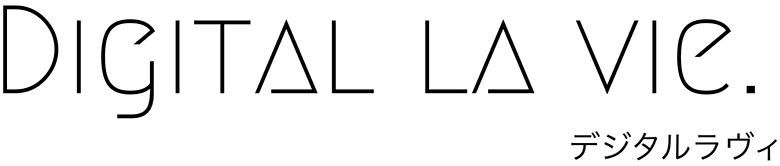

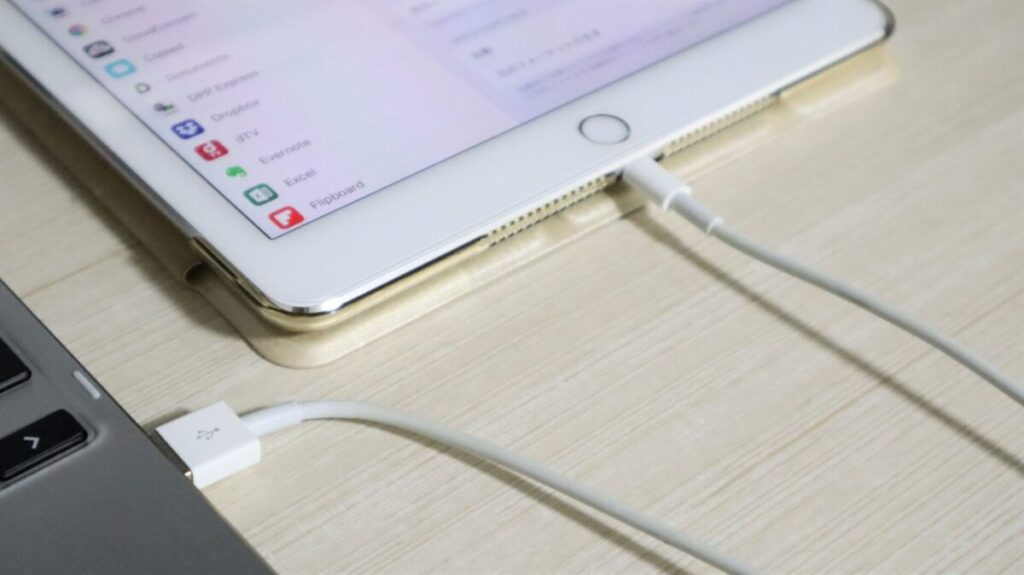




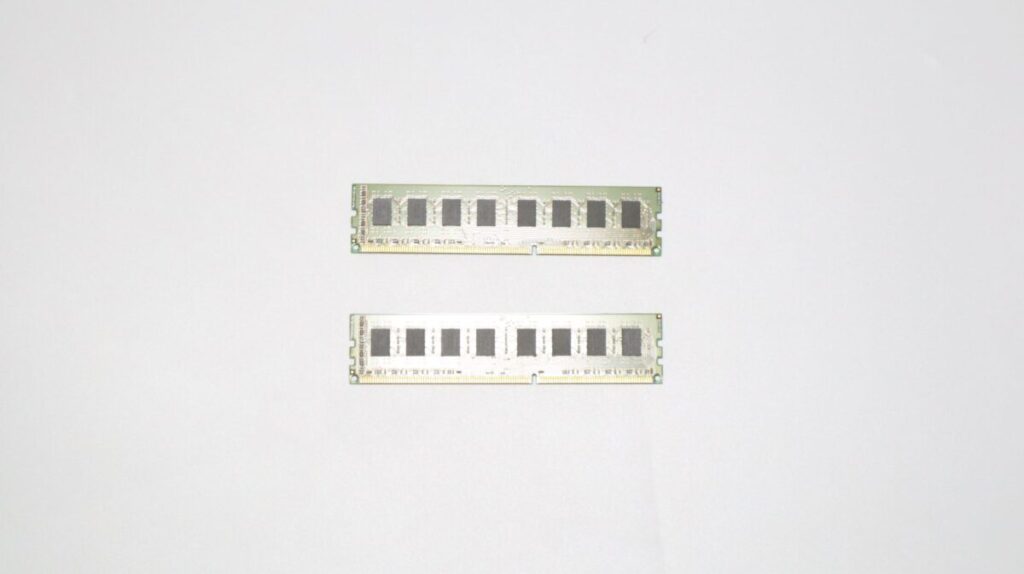
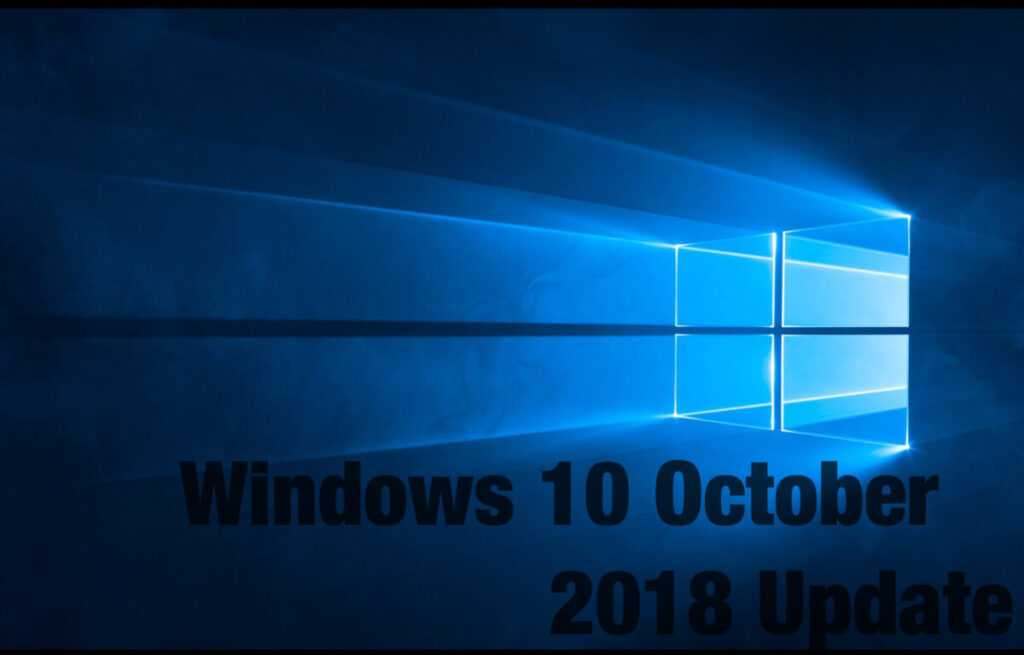


コメントを残す
コメントを投稿するにはログインしてください。